ios 16 잠금화면에선
다양한 위젯으로 꾸밀 수 있는데,
오늘은 요즘 유행하는
손글씨 위젯을 만들어볼게요 !!
(움짤 GIF 아이콘 넣는 방법은 글 하단 확인해주세요!)

먼저 준비물 입니다
1. 손글씨 png 파일
넣을 손글씨가 배경이 없는 상태의
png 파일이 필요해요.
보통 원하는 분의 손글씨를
트위터에 검색하시면
공유해주시는 분들이 많이 나와요!!
000 손글씨 위젯 이런식으로 검색해보시면 됩니다.
만약 원하는게 따로있거나 검색이 어렵다 하신 분들은
손글씨를 jpg로 저장하신 후
background eraser 어플로 배경을 날려주시면 됩니다!!!
2. Widgetsmith 어플

손글씨를 띄워줄 이 어플이 필요해요!
앱스토어에서 설치하시면 됩니당!!
이제 위젯을 한번 만들어볼게요.
1. Widgetsmith 어플에 들어가서
Lock Screen 선택!
Add Rectangular Widget 선택해주세요!

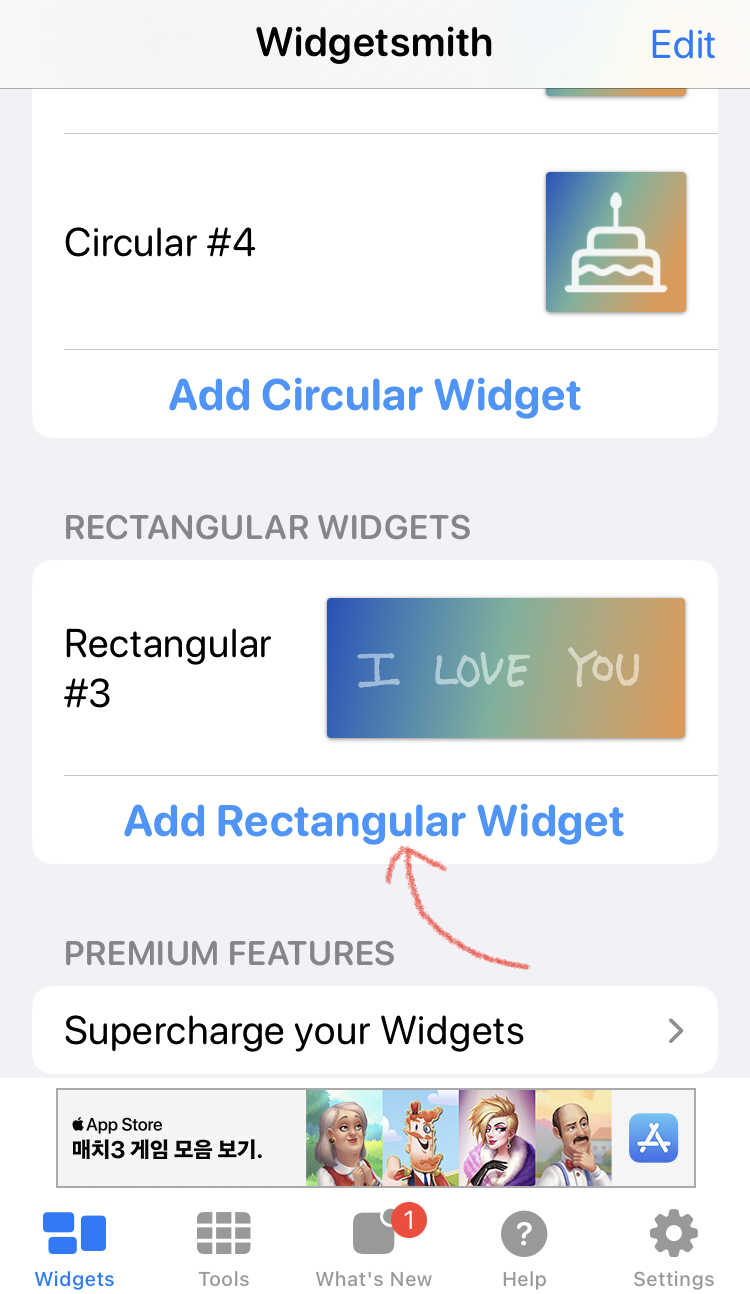
2. 포토가 선택되어있으면
그 위에 포토를 눌러주세요.
Choose from Photos 선택!


3. 손글씨 png 파일을 선택해줍니다!
잘 선택됐으면 오른쪽 위 Save

4. 잠금화면을 길게 누르고 사용자화 합니다
목록 하단에 widgetsmith 선택하고
옆으로 한칸 넘겨 Rectangular Widgets 눌러서
설정해놓은 위젯 선택하면 완성!!



~참고~
다른사람과 다르게
내가 설정한 손글씨는 글씨가 살짝 흐리다..
하시는 분들은

손글씨 색깔이 검정색이기 때문이에요.
글씨가 흰색이어야 선명하고
손글씨 진하게 나옵니다!!


픽스아트와 같은 편집 어플, 포토샵 등을 이용해서
반전으로 흰색을 만드시는 걸 추천드립니다!!
관련 포스팅 ♡
움직이는 GIF 아이콘 넣기 ↓
https://twoofme.tistory.com/167
아이폰 잠금화면 GIF 위젯 넣기, 달력 위젯 한눈에 보기!
이번 포스트에선 아이폰 잠금화면 위젯 중 GIF, 달력 을 만들어 보겠습니다!! 1. 움직이는 GIF 위젯 만들기 (참고: 준비된 gif이미지 중 골라야 됨) ① Brass 어플을 설치해주세요! ② Brass 어플에 들어
twoofme.tistory.com
손글씨 위젯 외 하트나 시계 위 토끼 귀는
이 글을 참고해주세요~
https://twoofme.tistory.com/148
ios 16 잠금화면 꾸미기! 글씨, 하트, 곰돌이 아이콘 넣기!
ios 16이 사용 가능해지면서 잠금화면에 큰 변화가 생겼어요! 여러가지를 추가해서 꾸밀 수 있게 됐는데 업데이트 직후 잠금화면을 보면 약간 당황스러워요.. 시계... 폰트랑 글자 크기가.. 왜저러
twoofme.tistory.com
'생활정보' 카테고리의 다른 글
| 아이폰 잠금화면 GIF 위젯 넣기, 달력 위젯 한눈에 보기! (1) | 2022.11.16 |
|---|---|
| 이모티콘 플러스 해지 방법! (이용권 해지와 중간 환불) (0) | 2022.10.18 |
| 아이폰 스밍 안끊기게 돌리는 법 (2) | 2022.09.18 |
| 갤럭시 홈화면 꾸미기! (포토위젯, 투명아이콘, png아이콘...) (1) | 2022.09.17 |
| 아이폰 잠금화면 앨범커버 크기 바꾸는법! 앨범 사진 작고 크게 만들어보자 (2) | 2022.09.17 |




댓글